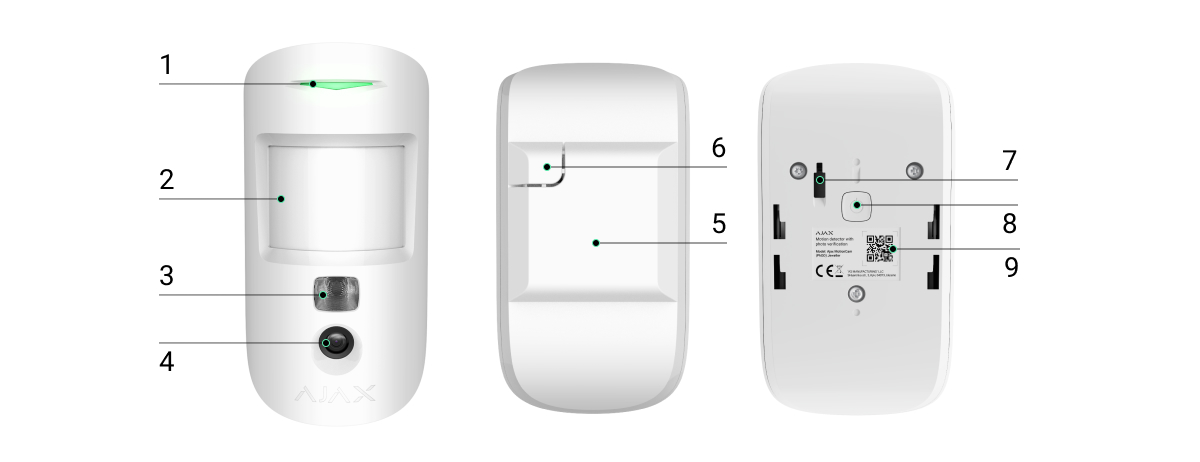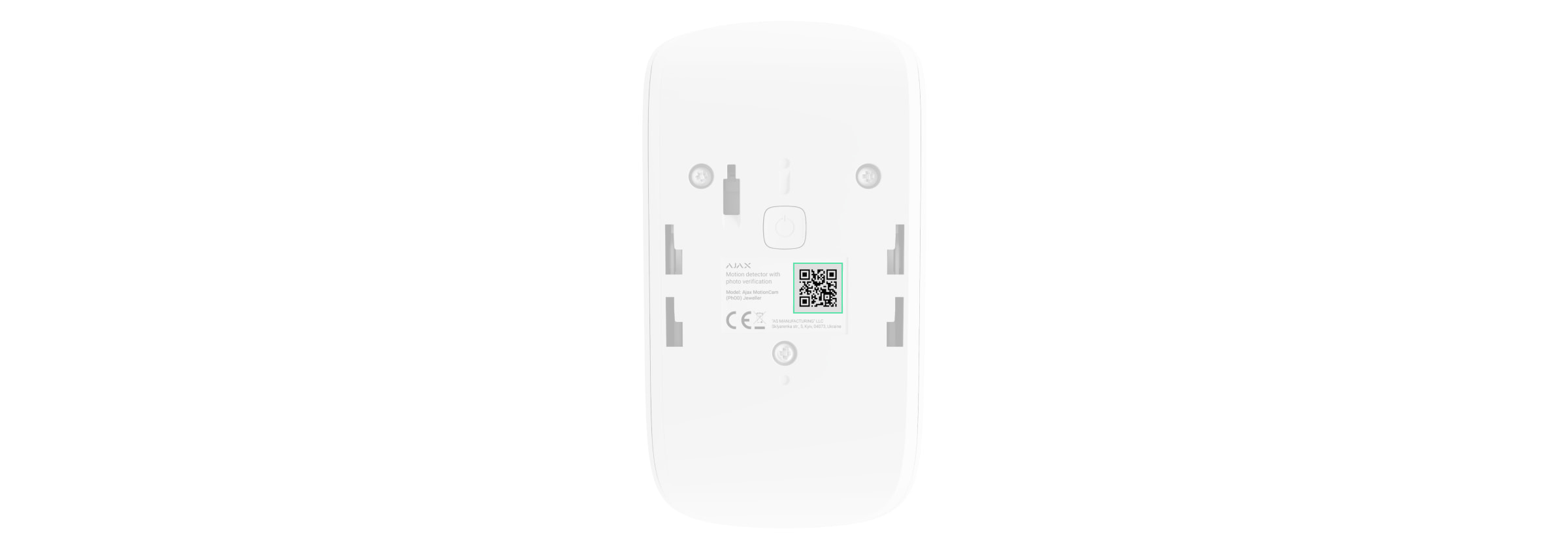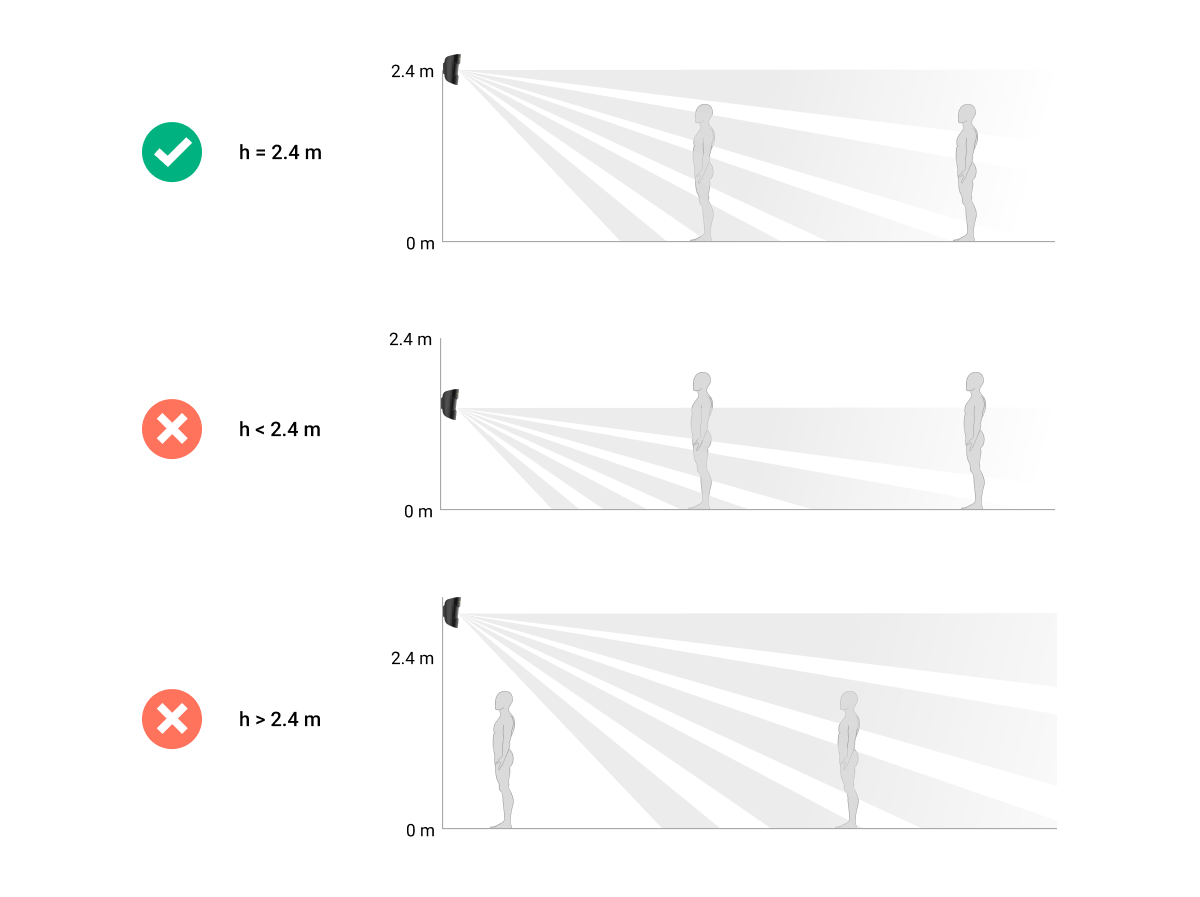El MotionCam (PhOD) Jeweller es un detector IR e inalámbrico de movimiento para en interiores y exteriores compatible con las funciones de Foto por alarma, Foto bajo demanda, Foto por escenario y Foto por programación. Destinado para uso en interiores. Puede detectar movimiento a una distancia de hasta 12 metros. Ignora mascotas cuando se instala y configura correctamente.
Se requiere un hub para que el detector funcione.
El MotionCam (PhOD) Jeweler funciona como parte del sistema Ajax y se comunica con el hub a través de dos protocolos de radio seguros: el protocolo Jeweler para transmitir alarmas y eventos así como Wings para transmitir fotos. El rango de comunicación del hub es de hasta 1.700 metros en espacio abierto.
La versión del detector sin el soporte para las funciones de Foto bajo demanda, Foto por escenario, y Foto por programación también está disponible.
Elementos funcionales
- Indicador LED.
- Lente del detector de movimiento.
- Retro iluminación infrarroja. Puede tomar fotos en condiciones de oscuridad y poca luz.
- Cámara fotográfica.
- Panel de montaje SmartBracket. Para quitar el panel, deslicelo hacia abajo.
- Parte perforada del panel de montaje. Necesario para activar el tamper en caso de cualquier intento de despegar el detector de la superficie. ¡No la rompa!
- Interruptor antisabotaje. Se activa cuando se intenta retirar el detector de la superficie o al remover el panel de montaje.
- Botón de encendido del detector.
- Código QR del detector. Se utiliza para conectarse al sistema Ajax.
Compatible con los hubs y repetidores
El MotionCam (PhOD) Jeweller requiere un hub para su funcionamiento.
La conexión a otros hubs, repetidores de señal de radio, ocBridge Plus ni a uartBridge no está permitida.
Principio de funcionamiento
El MotionCam (PhOD) Jeweler es un detector inalámbrico de movimiento que permite la verificación fotográfica de alarmas. Detecta movimiento en un área protegida mediante un sensor infrarrojo que percibe objetos en movimiento con una temperatura cercana a la del cuerpo humano. Después de que se detecta un movimiento, la cámara incorporada toma una serie de fotos, lo que le permite evaluar dinámicamente lo que sucede en el sitio protegido, evitando que los usuarios tengan preocupaciones innecesarias y que las empresas de seguridad realicen falsas llamadas a las patrullas de vigilancia.
Cuando un detector armado identifica un movimiento, envía instantáneamente una alarma al hub, este activa las sirenas conectadas al sistema, se inician los escenarios y se les notifica a los usuarios y a la empresa de seguridad. Todas las alarmas y eventos del MotionCam (PhOD) Jeweller se registran en el historial de notificaciones de la app de Ajax.
Los usuarios conocen exactamente dónde se ha detectado el movimiento. Las notificaciones contienen el nombre del hub (nombre de la instalación protegida), el nombre del dispositivo y la estancia virtual a la que está asignado el detector.
Verificación fotográfica
La fotoverificación permite evaluar lo que sucede en una instalación protegida con la cámara del detector, que puede tomar de 1 a 5 imágenes con una resolución de 160×120 y 320×240, así como hasta 3 imágenes con una resolución de 640×480 píxeles.
La función de Imagen HDR mejora la precisión de los detalles en escenas claras y oscuras, permitiendo capturar imágenes detalladas independientemente del nivel de iluminación. Para ello, el MotionCam (PhOD) Jeweller toma dos fotos con diferentes velocidades de obturación y un algoritmo especial las combina para seleccionar la mejor combinación de luces y sombras.
La función de Imagen HDR está disponible para dispositivos con la versión de firmware 16.59.36.5 o posterior¹.
¹ Póngase en contacto con su proveedor o partner autorizado de Ajax para comprobar la disponibilidad en su región.
Con la verificación fotográfica del MotionCam (PhOD) Jeweller, se puede recibir confirmaciones visuales de las alarmas en otros dispositivos Ajax. También se puede comprobar la situación: averiguar qué están haciendo los niños, comprobar si la mascota está bien o simplemente controlar la situación en casa.
El detector está equipado con retroiluminación infrarroja para detectar en la oscuridad, esta se activa cuando la iluminación es insuficiente. El MotionCam (PhOD) Jeweller toma fotos en blanco y negro cuando toma fotos en estas condiciones.
Hay cuatro tipos de verificación fotográfica: foto por alarma, foto por escenario, foto bajo demanda y foto por programación.
Las fotos se pueden visualizar en la app como una imagen o una serie de imágenes animadas (si se ha tomado más de 1 foto). El número de imágenes en la serie se puede configurar en las apps Ajax. Para ver las fotos recibidas, haga clic en la notificación correspondiente del MotionCam (PhOD) Jeweller en el historial de eventos.
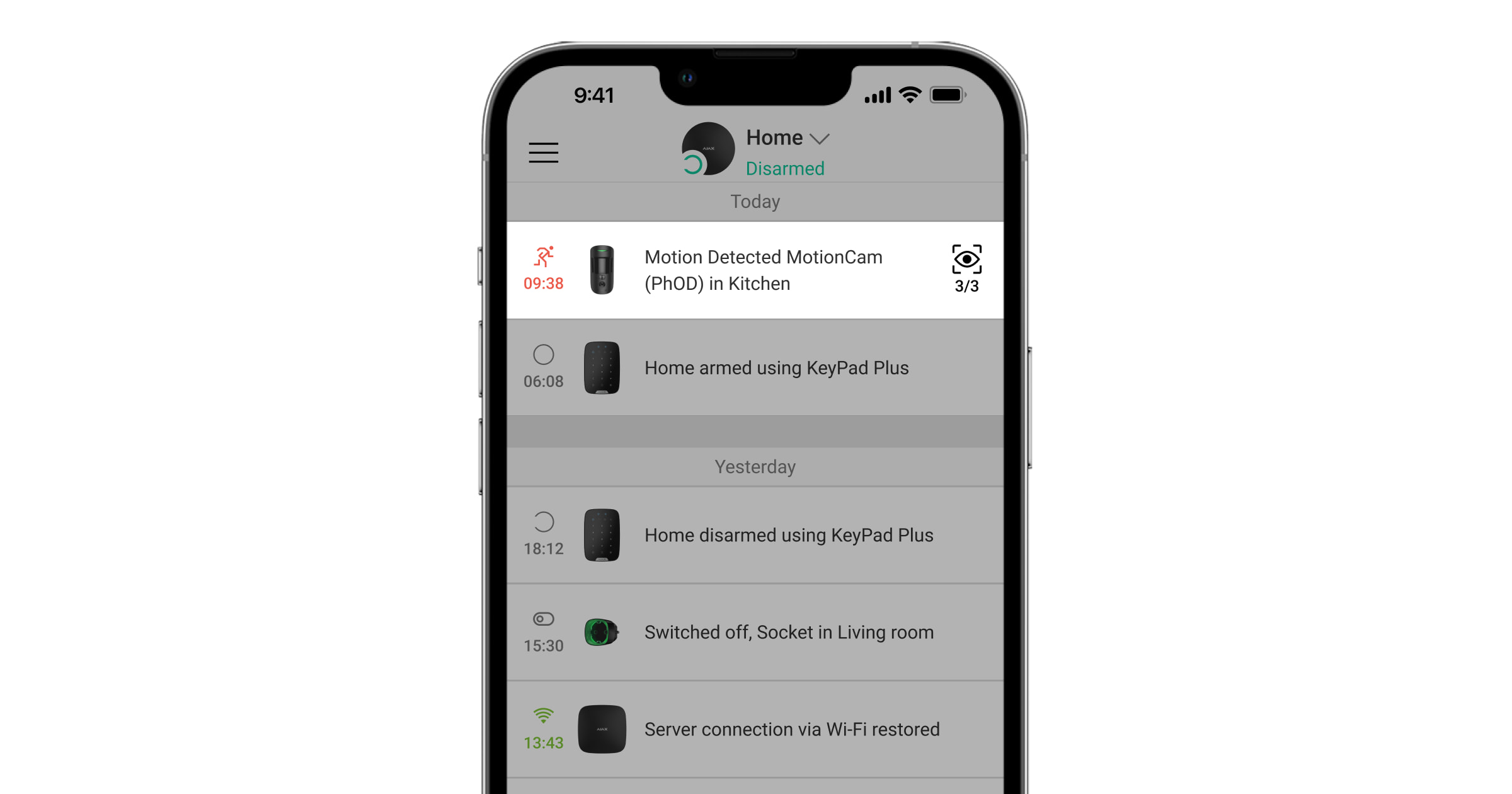
Las imágenes de la serie animada se pueden visualizar fotograma por fotograma, haciendo clic en el icono en la parte inferior de la pantalla.
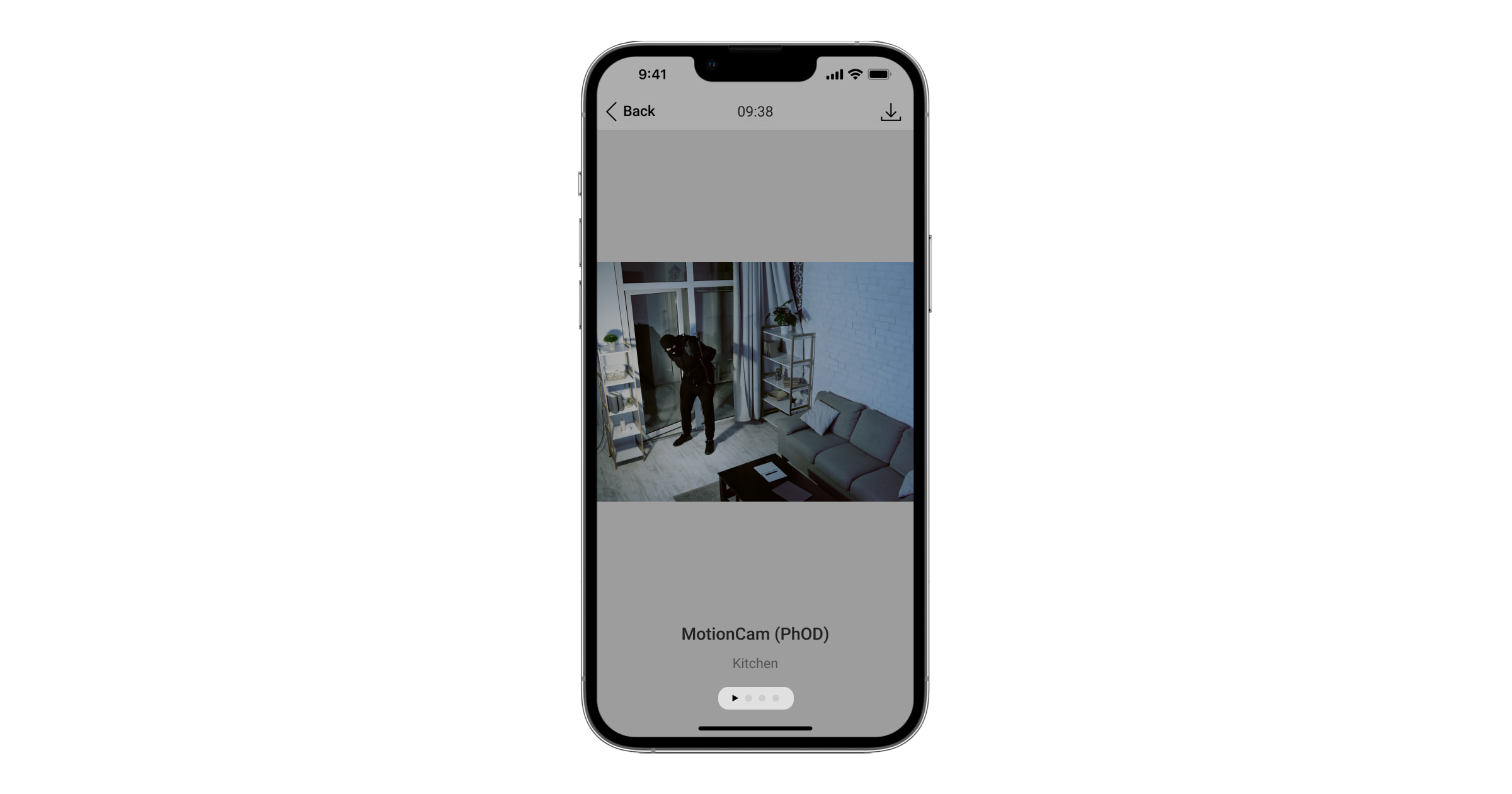
Puede guardar la fotoverificación como un vídeo o una foto, haciendo clic en el icono de descarga.
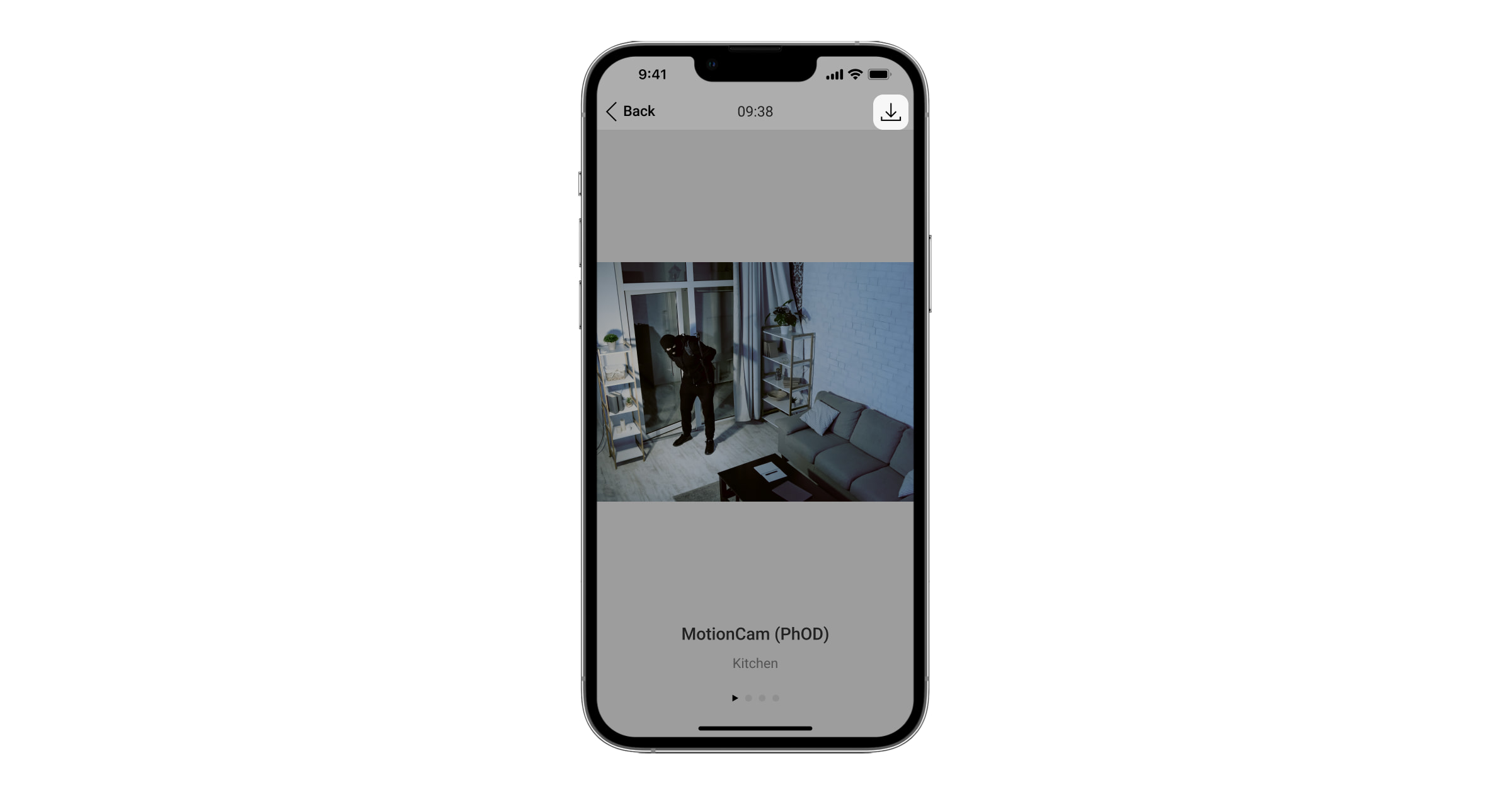
Foto por alarma
Las alarmas del MotionCam (PhOD) Jeweller pueden ir acompañadas de una imagen o de una serie de imágenes animada en las apps Ajax. El detector solo toma una foto cuando está armado.
Por defecto, la función de Foto por alarma está habilitada para todos los detectores. Las diez primeras alarmas van acompañadas de una serie animada de tres imágenes con una resolución de 320 × 240 píxeles. El número de imágenes y su resolución se pueden cambiar en la configuración del detector. La función de Foto por alarma está disponible para todos los usuarios con acceso al historial de eventos.
El detector no cambia al modo armado al instante. El tiempo de conmutación depende de dos factores: el retardo de salida (especificado en la configuración del detector) y el intervalo de ping entre el hub y el detector (configuración del hub, en la sección Jeweller).
En el primer caso, el retardo lo establece un administrador o un usuario PRO con derechos de configuración del sistema. En el segundo caso, el retardo se produce porque el hub toma un intervalo de ping para notificar al detector sobre el cambio del modo de seguridad.
Foto bajo demanda
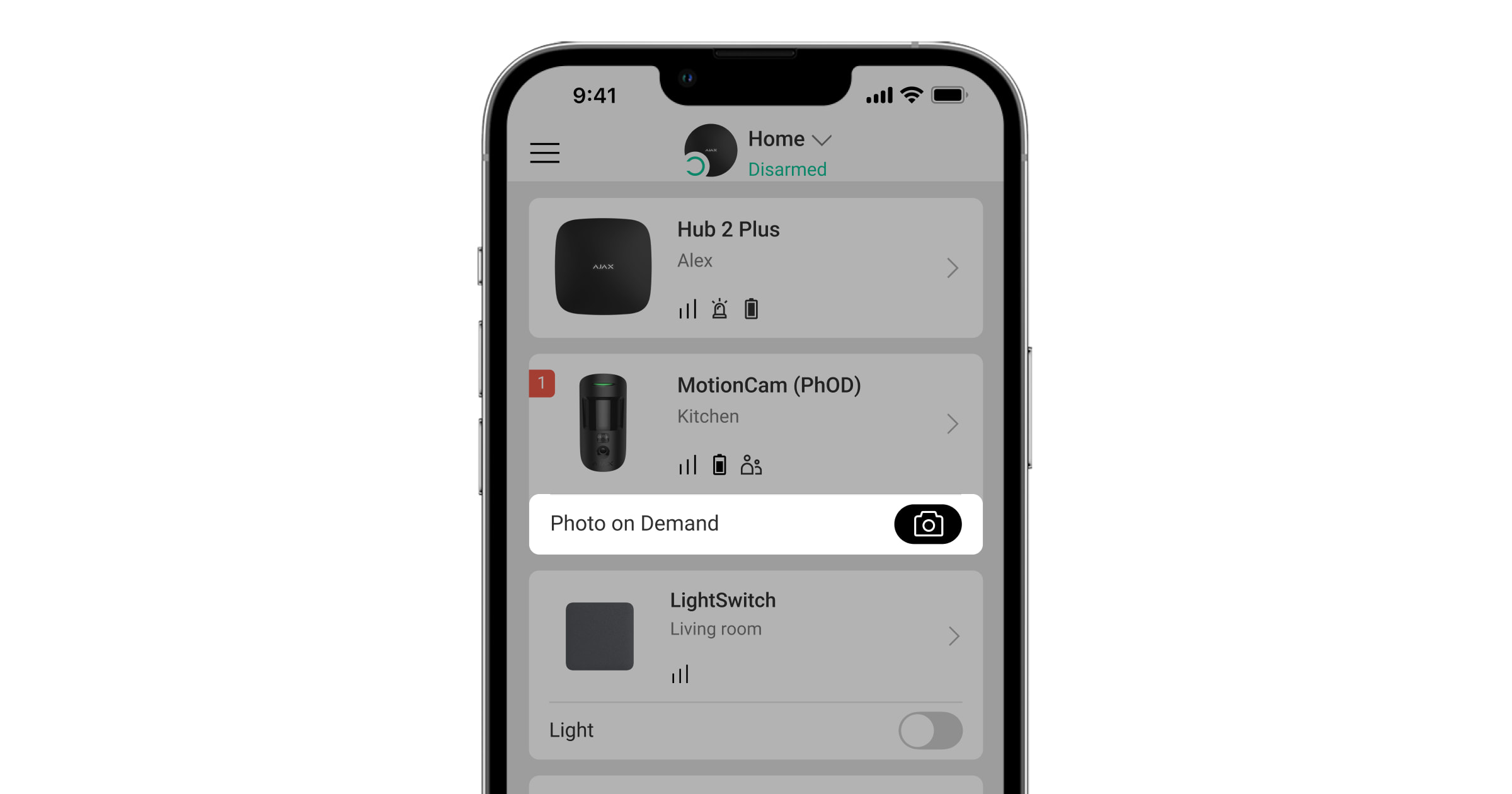
La función Foto bajo demanda permite a los usuarios tomar fotografías a pedido con las cámaras de los detectores con foto verificación. Con esta función, se puede comprobar la situación en las instalaciones: averiguar qué están haciendo los niños, verificar si su mascota está bien o simplemente monitorear la situación en casa. Dependiendo de la configuración, las fotos se pueden tomar en cualquier momento o cuando el MotionCam (PhOD) Jeweller está armado.
De forma predeterminada, la función Foto bajo demanda está deshabilitada para todos los usuarios. Los usuarios con derecho a administrar la configuración de privacidad (configuración del hub, sección Privacidad) determinan quién puede tomar y ver fotos bajo demanda y qué detectores con verificación fotográfica de alarmas pueden tomar fotos. Los usuarios PRO no pueden administrar la configuración de privacidad, pero pueden tomar fotos a pedido si se les concede dicho permiso.
La configuración de privacidad no se aplica a las fotos tomadas por detectores activados en caso de alarma. Todos los usuarios del sistema que tengan acceso al historial de eventos del hub pueden ver las fotos tomadas en caso de alarma.
Las fotos bajo demanda no se transmiten a la central receptora de alarmas.
En la aplicación PRO Desktop los usuarios solo pueden tomar y ver fotos a pedido desde una cuenta personal si un administrador de hub les ha concedido los derechos de acceso adecuados. La toma y visualización de fotos bajo demanda no está disponible para el perfil de empresa de seguridad en PRO Desktop.
Foto por escenario
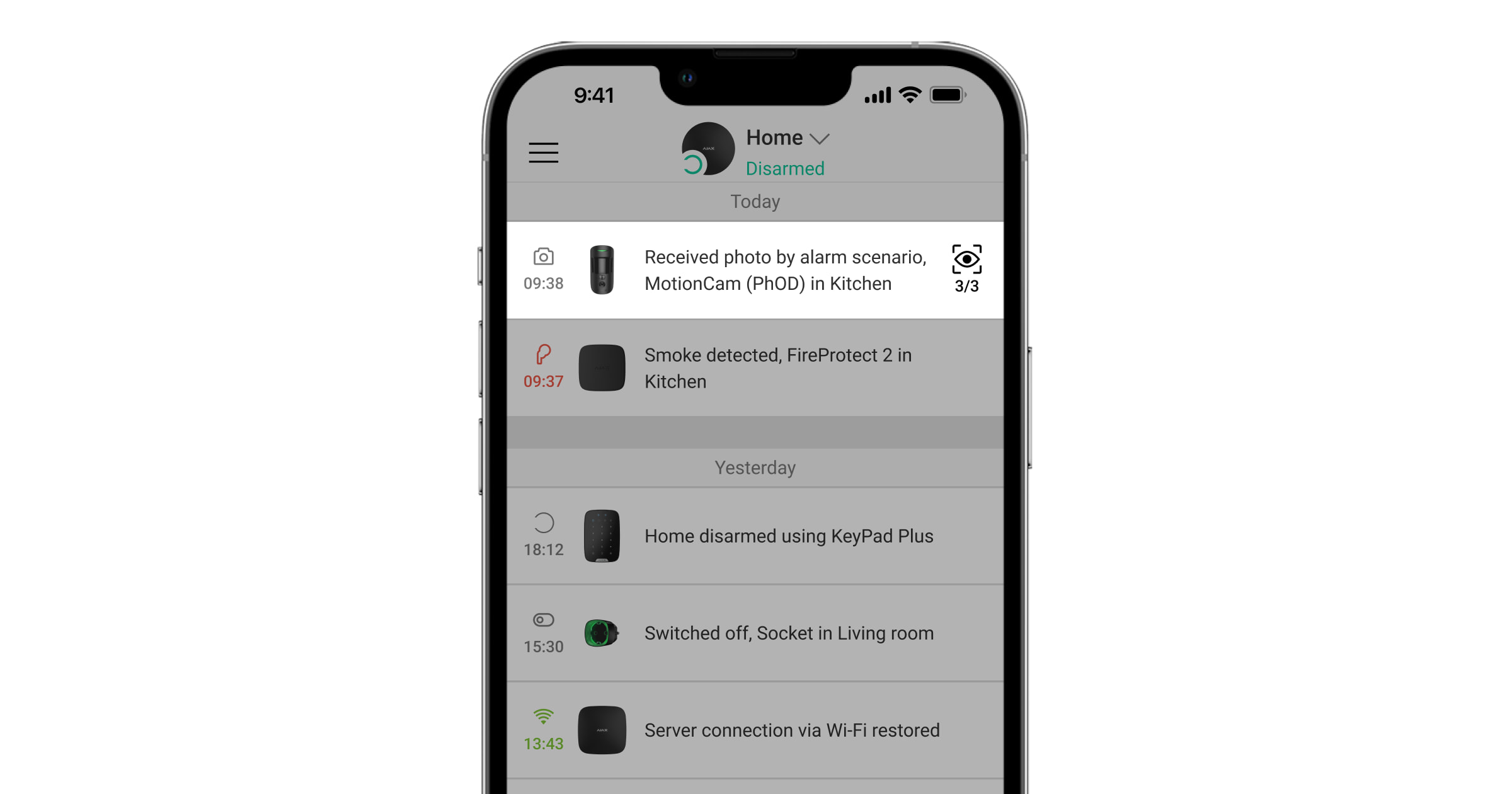
La función Foto por escenario permite crear un escenario para detectores de movimiento con verificación fotográfica. Estos detectores tomarán fotos en caso de alarmas de dispositivos Ajax especificados.
Por defecto, la función Foto por escenario está deshabilitada para todos los detectores. Un administrador del hub o un usuario con acceso a los ajustes de privacidad puede habilitarla.
En la configuración del sistema, también se puede configurar cuándo un detector con verificación fotográfica puede tomar fotografías de acuerdo con un escenario: siempre o cuando el MotionCam (PhOD) Jeweller está armado.
Las fotos por escenario están disponibles para todos los usuarios del sistema con acceso al historial de eventos. El evento de tomar una foto después de la alarma de los dispositivos especificados se envía a la central receptora de alarmas a través de SIA DC-09 (SIA-DCS) y otros protocolos patentados. El código del evento es 730.
Las fotos tomadas en el escenario están disponibles para los ingenieros de la CRA si el software de la CRA admite la verificación fotográfica. Las fotos por escenarios también están disponibles en la app PRO Desktop.
Las fotos por escenario no se enviarán a la CRA si se utiliza solo la conexión directa con los centros de monitoreo.
Foto por programación
La función de Foto por programación permite crear un escenario para los detectores de movimiento con fotoverificación. Estos detectores tomarán fotos por programación.
Habilite la función de Permitir fotos por escenario antes de crear un escenario programado. Un administrador del hub o un usuario con acceso a los ajustes de privacidad puede habilitar esta opción.
Puede establecer con precisión cuándo un detector con fotoverificación puede tomar fotos según un escenario programado: siempre o cuando está armado.
Las fotos tomadas por programación están disponibles para todos los usuarios del sistema con acceso al historial de eventos. El evento de tomar una foto se envía a la CRA a través de SIA DC-09 (SIA-DCS) y otros protocolos patentados. El código del evento es 731.
Si el software de la CRA admite la verificación fotográfica, los ingenieros de la CRA tienen a su disposición las fotos tomadas por programación. Estas fotos también están disponibles en PRO Desktop.
Las fotos tomadas por programación no se envían a la CRA si sólo se utiliza una conexión directa con la central receptora de alarmas.
Foto por armado/desarmado
La función de Foto por armado/desarmado permite a los usuarios recibir fotos de una cámara integrada cuando cambia el estado de seguridad. Con esta función, puede comprobar la situación en la instalación cuando el sistema está armado, desarmado o conmutado al Modo Noche.
Antes de crear un escenario de armado/desarmado, habilite la opción de Permitir fotos por escenario. Un administrador del espacio o un usuario con acceso a los ajustes de privacidad puede habilitar esta opción.
El escenario Foto por armarado/desarmado está disponible en los ajustes del hub con OS Malevich 2.29 y posterior. Esta función permite configurar las condiciones en las que los detectores seleccionados toman fotos: al armar, al desarmar, cuando el Modo Noche está activado o cuando el Modo Noche está desactivado. Además, puede configurar si desea considerar o ignorar los retardos al entrar/salir.
Las fotos por armado/desarmado están disponibles para todos los usuarios del sistema con acceso al historial de eventos. El evento de tomar una foto se envía a la CRA a través de SIA DC-09 (SIA-DCS) y otros protocolos patentados. El código del evento es 732.
Si el software de monitorización admite la verificación fotográfica, los ingenieros de la CRA pueden acceder a las fotos por armado/desarmado. Estas fotos también están disponibles en PRO Desktop.
Las fotos por armado/desarmado no se enviarán a la CRA si solo se utiliza una conexión directa con la central receptora de alarmas.
Protocolos de transferencia de datos Jeweller y Wings
Jeweller y Wings son protocolos de transferencia de datos vía radio, son además bidireccionales lo que proporciona una comunicación rápida y confiable entre el hub y los dispositivos. El detector utiliza Jeweller para transmitir alarmas y eventos. Wings se utiliza para transmitir fotos.
Ambos protocolos están cifrados y autenticados para evitar falsificaciones. La conexión con los dispositivos se supervisa a través de sondeos que realiza el hub con los detectores. Sus estados se muestran en tiempo real en las aplicaciones Ajax. La frecuencia de sondeo la establece un usuario o un PRO con derechos de configuración del sistema.
Tiempo de entrega de la foto
El tiempo de envío de fotos a las apps Ajax depende de la resolución seleccionada, de la conexión del detector al repetidor de señal de radio, de la intensidad de la señal Wings y de la velocidad de conexión a Internet. Los mensajes de alarma se transmiten inmediatamente.
| Resolución de la foto | Tiempo de entrega¹ | ||
| Cuando se conecta directamente al hub² | Cuando se conecta al hub usando ReX 2 (ReX 2 transmite fotos a través de Wings)³ | Cuando se conecta al hub usando ReX 2 (ReX 2 transmite fotos a través de Ethernet)⁴ | |
| 160 × 120 píxeles | hasta 7 segundos | hasta 8 segundos | hasta 6 segundos |
| 320 × 240 píxeles (predetermindado) |
hasta 9 segundos | hasta 18 segundos | hasta 10 segundos |
| 640 × 480 píxeles | hasta 20 segundos | hasta 31 segundos | hasta 16 segundos |
¹ El detector requiere hasta 3 segundos para iniciar una Foto bajo demanda.
² El tiempo de entrega de una foto cuando la intensidad de la señal entre el hub y el MotionCam (PhOD) Jeweller es de 2–3 barras y el hub está conectado a través de Ethernet, Wi-Fi o 4G.
³ Los valores se calcularon con una intensidad de señal de 3 barras entre ReX 2 y el detector o entre el hub y ReX 2. El hub funciona a través de Ethernet, Wi-Fi o 4G.
⁴ Los valores se calcularon con una intensidad de señal de 3 barras entre ReX 2 y el detector. El hub se conecta a través de Ethernet, Wi-Fi o 4G.
Compensación de temperatura
El detector percibe a las personas y otros objetos como puntos de calor. El dispositivo monitoriza estos puntos de calor y, si se mueven, registra una alarma. En condiciones ideales, la temperatura del cuerpo humano (36,6°C en promedio) difiere de la temperatura ambiente, y su contraste permite que el detector de movimiento registre con precisión el movimiento de una persona.
En situaciones en las que la temperatura ambiente está muy cerca de la temperatura del cuerpo humano, el detector puede no funcionar correctamente y dar falsas alarmas. La compensación de temperatura se utiliza en todos los detectores de movimiento Ajax, por lo que el MotionCam (PhOD) Jeweller detecta el movimiento en todo el rango de temperatura de funcionamiento.
Inmunidad a mascotas
Cuando se instala y configura correctamente, el MotionCam (PhOD) Jeweller no se activa ante la presencia de animales de hasta 50 centímetros de altura y con peso de hasta 20 kilogramos.
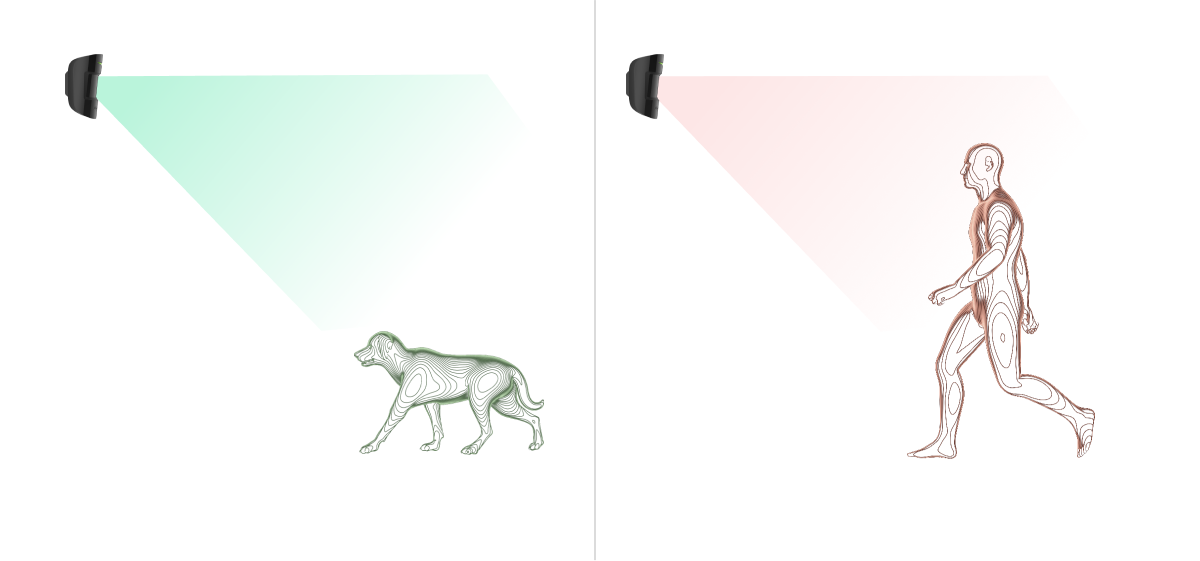
El detector debe instalarse a una altura de 2,4 metros sin ninguna obstrucción en su área de detección, por ejemplo, en la esquina de la habitación, donde no se bloqueará su visión con armarios, muebles u otros obstáculos.
La configuración correcta también requiere una elección adecuada de la sensibilidad del detector:
- Alto — el detector no reacciona ante los gatos (hasta 25 cm de altura).
- Medio —el detector no reacciona ante los perros (hasta 35 cm de altura).
- Bajo —no reacciona ante animales de hasta 50 cm de altura.
Si el MotionCam (PhOD) Jeweller se instala por debajo de la altura recomendada, los animales se moverían en una zona hipersensible. El detector puede activar la alarma si un perro camina sobre sus patas traseras o salta sobre un sillón. También se activará una alarma si un animal puede saltar al nivel del detector o moverse cerca de él.
Envío de eventos a la central receptora de alarmas
El sistema Ajax puede transmitir alarmas a la aplicación de monitoreo de Ajax, PRO Desktop, así como a los centros receptores de alarmas (CRA) en los formatos de SurGard (Contact ID ), SIA DC-09 (SIA-DCS), ADEMCO 685 y otros protocolos patentados. La lista completa de los protocolos compatibles está disponible aquí.
El MotionCam (PhOD) Jeweller puede transmitir los siguientes eventos:
- Alarma de movimiento.
- Verificación visual de alarmas MotionCam (PhOD).
- Foto por escenario.
- Foto por programación.
- Foto por armado/desarmado.
- Tamper Alarma/restablecimiento.
- Pérdida/restablecimiento de la conexión con el hub.
- Desactivación/activación del detector.
- Intento fallido al armar el sistema de seguridad (con la comprobación de la integridad del sistema habilitada).
Las fotos bajo demanda no se transmiten a la central receptora de alarmas.
En la aplicación PRO Desktop los usuarios solo pueden tomar y ver fotos a pedido desde una cuenta personal si un administrador de hub les ha concedido los derechos de acceso adecuados. La toma y visualización de fotos bajo demanda no está disponible para el perfil de empresa de seguridad en PRO Desktop.
Cuando se recibe una alarma con foto, el operador de la compañía de seguridad sabe exactamente qué sucedió y a dónde enviar al equipo de respuesta rápida. La direccionalidad de cada dispositivo Ajax le permite enviar no solo eventos a PRO Desktop o a la CRA, sino también permite conocer el tipo de dispositivo, su nombre y la estancia virtual a la que se asigna el detector. Tenga en cuenta que la lista de parámetros transmitidos puede variar según el tipo de CRA y el protocolo seleccionado para la comunicación con el centro de monitoreo.
El ID y el número del dispositivo se pueden encontrar en los estados en la app Ajax.
Las fotos se envían a los centros de monitoreo de alarmas si el software de la CRA admite la verificación fotográfica. La lista de las CRA está disponible aquí. Al mismo tiempo, Ajax PRO Desktop admite la recepción de verificación fotográfica sin configuración adicional.
Agregar el dispositivo al sistema
Antes de agregar un dispositivo
- Instale una app Ajax.
- Inicie sesión en una cuenta o cree una nueva.
- Seleccione un espacio o cree uno nuevo.
- Añada al menos una estancia virtual.
- Añada un hub compatible al espacio. Asegúrese de que el hub esté encendido y tenga acceso a Internet a través de Ethernet, Wi-Fi y/o red móvil.
- Compruebe los estados en la app Ajax para asegurarse de que el espacio está desarmado y el hub no está iniciando una actualización.
¿Cómo vincular un MotionCam (PhOD) Jeweller?
Solo un usuario o un PRO con permisos de administrador pueden conectar el MotionCam al hub.
- Abra la App Ajax. Seleccione el espacio al que desea añadir el dispositivo.
- Vaya a la pestaña Dispositivos
y haga clic en Añadir Dispositivo.
- Asigne un nombre al detector, escanee o escriba el código QR (colocado en la carcasa del detector y en la caja del paquete), seleccione una estancia y un grupo (si el Modo de grupo está habilitado).
- Pulse Añadir.
- Encienda el dispositivo pulsando el botón de encendido durante 3 segundos.
Para vincular el MotionCam (PhOD) Jeweller con el hub, el detector debe estar ubicado en una instalación dentro del alcance de la red de radio del hub. Para que el detector funcione a través de Repetidor de señal de radio ReX 2, primero debe agregar el detector al hub y luego conectarlo al ReX 2 en la configuración del repetidor de señal.
El detector conectado al hub aparecerá en la lista de dispositivos del hub en la app Ajax. La actualización de los estados de los dispositivos de la lista depende de la configuración Jeweller (o Jeweller/Fibra). El valor predeterminado es de 36 segundos.
Si la conexión falla, apague el detector e inténtelo de nuevo en 5 segundos. Tenga en cuenta que si ya se ha añadido al hub la cantidad máxima de dispositivos (dependiendo del modelo del hub), se le notificará cuando intente agregar uno nuevo.
Si un hub y el dispositivo funcionan a diferentes frecuencias de radio, entonces son incompatibles. El rango de frecuencias del dispositivo puede variar según la región. Recomendamos comprar y usar dispositivos Ajax en la misma región. Puede comprobar el rango de frecuencias operativas con el servicio de soporte técnico.
MotionCam (PhOD) Jeweller solo funciona con un hub. Al conectar a un nuevo hub, el detector deja de transmitir información al hub anterior. Cuando se agrega a un nuevo hub, el detector no se elimina de la lista de dispositivos del hub antiguo. Esto debe hacerse a través de la app Ajax.
Mal funcionamiento
Cuando se detecta un mal funcionamiento (por ejemplo, no hay conexión a través de Jeweller), la app Ajax muestra un contador de mal funcionamiento sobre el ícono del dispositivo.
Todos los fallos de funcionamiento se muestran en el estado del detector. Los campos con mal funcionamiento se resaltarán en rojo.
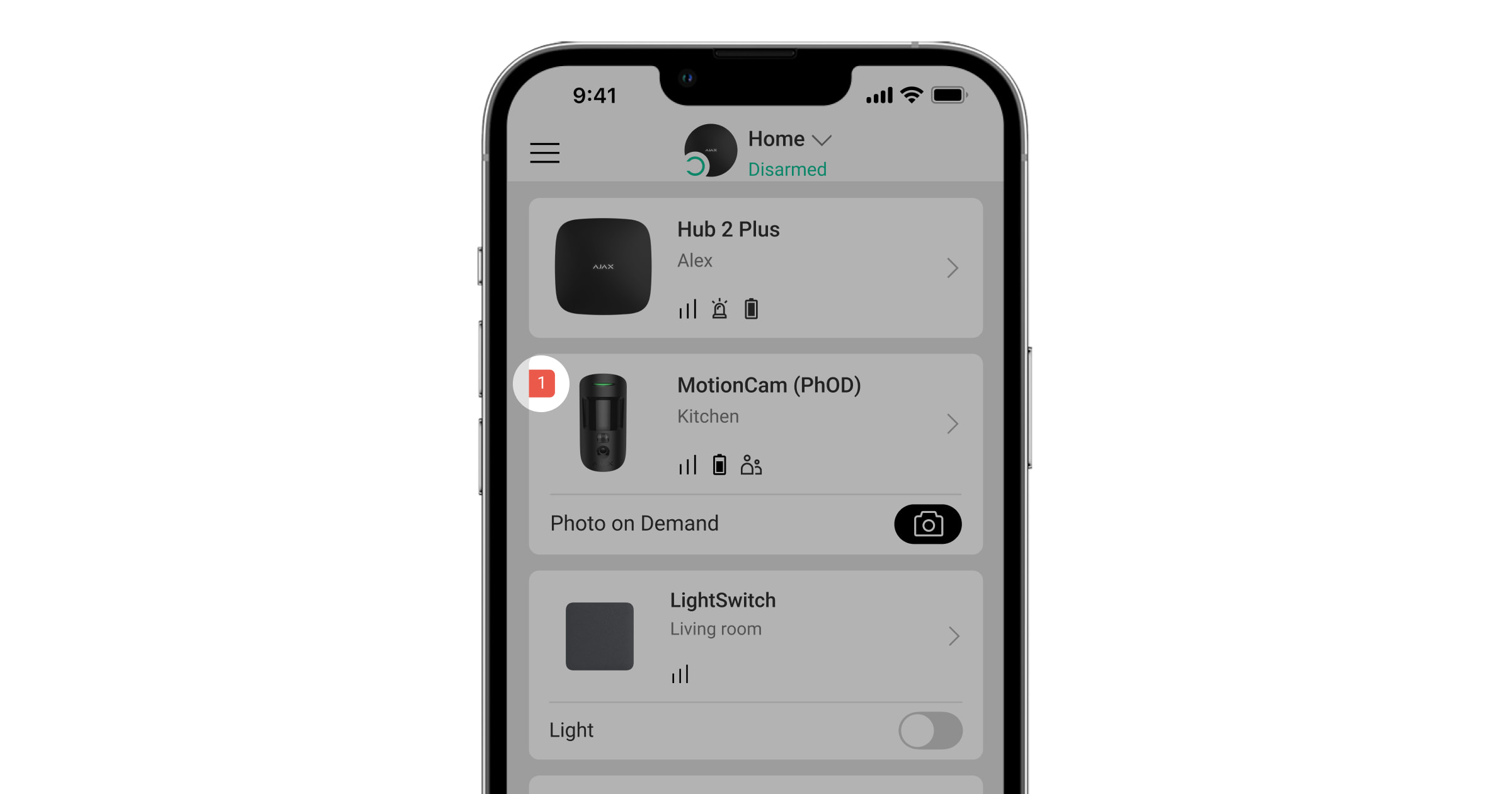
Se muestra un fallo de funcionamiento si ocurre lo siguiente:
- La temperatura del detector está fuera de los límites aceptables: por debajo de –10°C y por encima de +40°C.
- Carcasa del detector abierta (tamper activado).
- No hay conexión con el hub o el repetidor de señal de radio vía Jeweller.
- No hay conexión con el hub o el repetidor de señal de radio vía Wings.
- Batería del detector baja.
Iconos
Los iconos muestran algunos estados del MotionCam (PhOD) Jeweller. Puede verlos en la aplicación Ajax en la pestaña Dispositivos .
| Icono | Significado |
|
Intensidad de la señal Jeweller. Muestra la intensidad de la señal entre el hub y el detector. El valor recomendado es de 2–3 barras. |
|
|
Nivel de carga de la batería del detector. |
|
|
El detector tiene un fallo. La lista de fallos de funcionamiento está disponible en los estados del detector. |
|
| Se muestra cuando el detector funciona a través del repetidor de señal de radio. | |
|
El detector funciona en el modo Siempre Activo. |
|
|
|
El retardo de entrada y/o salida está habilitado. |
|
El MotionCam (PhOD) Jeweller se arma cuando el Modo Noche está habilitado. |
|
| El MotionCam (PhOD) Jeweller ha detectado movimiento. El icono se muestra cuando el detector está armado. | |
|
El dispositivo está en el modo de test de atenuación de señal. |
|
|
El MotionCam (PhOD) Jeweller está deshabilitado. |
|
|
El MotionCam (PhOD) Jeweller ha sido desactivado debido a que se supera el número de alarmas preestablecido. |
|
|
El MotionCam (PhOD) Jeweller ha desactivado los eventos de activación de tamper. |
|
| El dispositivo ha perdido la conexión con el hub o el hub ha perdido la conexión con el servidor Ajax Cloud. | |
|
El dispositivo no se ha transferido al nuevo hub. |
Estados
Los estados incluyen información sobre el dispositivo y sus parámetros de funcionamiento. Los estados del MotionCam (PhOD) Jeweller se pueden encontrar en la aplicación Ajax:
- Vaya a la pestaña Dispositivos
.
- Seleccione el MotionCam (PhOD) Jeweller.
| Parámetro | Valor |
| Importación de datos | Muestra el error al transferir datos al nuevo hub:
|
| Mal funcionamiento |
Haga clic en Este campo se muestra si se detecta un mal funcionamiento. |
| Temperatura |
Temperatura del detector. Se mide en el procesador y cambia gradualmente. El error de medición aceptable entre el valor en la aplicación y la temperatura ambiente es de 2°C. El valor se actualiza tan pronto como el detector detecta un cambio de temperatura de al menos 2°C. Puede configurar un escenario por temperatura para gestionar los dispositivos de automatización |
| Intensidad señal Jeweller |
Intensidad de la señal entre el hub o repetidor y el detector en el canal Jeweller. El valor recomendado es de 2–3 barras. Jeweller es un protocolo para transmitir eventos y alarmas del MotionCam (PhOD) Jeweller. |
| Conexión a través de Jeweller | Estado de conexión en el canal Jeweller entre el hub o el repetidor de radio y el detector:
|
| Intensidad señal Wings |
Intensidad de la señal entre el hub o el repetidor de señal y el detector en el canal Wings. El valor recomendado es de 2–3 barras. Wings es el protocolo para transmitir las verificaciones fotográficas del MotionCam (PhOD) Jeweller. |
| Conexión a través de Wings | Estado de la conexión del canal Wings entre el hub o el repetidor de señal y el detector:
|
| Potencia transmisor |
Muestra la potencia seleccionada del transmisor. El parámetro aparece cuando se selecciona la opción Máx o Atenuación en el menú Test de atenuación de señal. |
| Nivel de batería | Nivel de carga de la batería del dispositivo:
Cuando la carga de las baterías es baja, las aplicaciones Ajax y las compañías de seguridad recibirán las notificaciones correspondientes. Después de enviar una notificación de batería baja, el detector puede funcionar hasta por 2 meses. |
| Tapa | Estado del tamper del detector que responde al desprendimiento o apertura de la carcasa del dispositivo:
|
| Siempre activo (24h) |
Cuando esta opción está habilitada, el detector está constantemente armado, detecta movimiento y activa alarmas. |
| Sensibilidad | Nivel de sensibilidad del detector de movimiento:
|
| Desactivación forzada | Muestra el estado de la función Desactivación forzada del dispositivo:
|
| Foto bajo demanda |
Se muestra si Foto bajo demanda está habilitada en la configuración del hub en el apartado Privacidad. |
| Reacción a la alarma | |
| Modo de funcionamiento | Muestra cómo el detector reacciona a las alarmas:
|
| Retardo al entrar, seg |
Tiempo de retardo al entrar: de 5 a 120 segundos. Tiempo de retardo al entrar (demora de activación de la alarma) es el tiempo del que el usuario dispone para desarmar el sistema Ajax después de entrar en el área protegida. |
| Retardo al salir, seg |
Tiempo de retardo al salir: de 5 a 120 segundos. Retardo al salir (retardo de armado) es el tiempo que el usuario tiene que abandonar el área segura después de armar el sistema de seguridad. |
| Retardo al entrar del Modo Noche, seg |
Tiempo de retardo al entrar en el Modo Noche: de 5 a 120 segundos. Retardo al entrar (retardo de activación de alarma) es el tiempo que el usuario dispone para desarmar el sistema de seguridad después de entrar en las instalaciones. |
| Retardo al salir del Modo Noche, seg |
Tiempo de retardo al salir en el Modo Noche: de 5 a 120 segundos. Retardo al salir (retardo de armado) es el tiempo que el usuario tiene que abandonar las instalaciones después de armar el sistema de seguridad. |
| Firmware | Versión de firmware del detector. |
| ID de dispositivo | ID del detector. También se encuentra en el código QR de la superficie del detector y en su caja. |
| N.° de dispositivo | Número de bucle del dispositivo (zona). |
Configuración
Para cambiar la configuración del MotionCam (PhOD) Jeweller en la app Ajax:
- Vaya a la pestaña Dispositivos
.
- Seleccione el MotionCam (PhOD) Jeweller.
- Vaya a Ajustes haciendo clic en el icono del engranaje
.
- Establezca los parámetros necesarios.
- Seleccione Atrás para guardar los nuevos ajustes.
| Configuración | Valor |
| Nombre |
Nombre del detector. Se muestra en la lista de dispositivos del hub, texto SMS y notificaciones en el historial de eventos. Para cambiar el nombre del detector, haga clic en el icono del lápiz El nombre puede contener hasta 12 caracteres cirílicos o hasta 24 caracteres latinos. |
| Estancia |
Selección de la estancia virtual a la que MotionCam (PhOD) Jeweller está vinculado. El nombre de la estancia se muestra en el texto de los SMS y en las notificaciones del historial de eventos. |
| LED de Indicación de alarmas | Cuando la opción está desactivada, el LED indicador del detector no se activa con alarmas ni con activaciones de tamper. |
| Sensibilidad |
Nivel de sensibilidad del detector de movimiento. La elección depende del tipo de objeto, la presencia de probables fuentes de falsas alarmas y las características específicas del área protegida:
¿Por qué los detectores de movimiento reaccionan a los animales y cómo evitarlo? |
| Resolución de la imagen | Selección de la resolución de imagen (en píxeles):
Cuanto mayor sea la resolución, más detallada será la imagen, pero se tardará más en transferir las fotos. El parámetro se aplica a la fotoverificación de alarmas, foto bajo demanda, foto por programación, armado/desarmado o escenario. |
| Fotos por alarma | Selección del número de fotos en caso de alarma:
Se aplica a las fotos del MotionCam (PhOD) Jeweller tomadas por alarma y por escenario. |
| Alarmas con verificación fotográfica |
Seleccionar el número de alarmas con fotos. Puede seleccionar de 1 a 10 alarmas o configurar la transmisión de una foto para cada vez que se active el dispositivo. El contador de alarmas con verificación fotográfica se restablece cuando el sistema de seguridad está desarmado y rearmado. La configuración está disponible si la opción Siempre activo está deshabilitada. Cuando el detector está en el modo Siempre activo, transmitirá una foto cada vez que se active. |
| Fotos bajo demanda | Seleccione el número de fotos bajo demanda
|
| Siempre activo (24H) |
Cuando esta opción está activada, el detector está siempre en modo armado y detecta movimiento. |
| Imagen HDR |
Cuando está habilitado, el dispositivo mejora la precisión de los detalles en escenas claras y oscuras. La función de Imagen HDR está disponible para dispositivos con la versión de firmware 16.59.36.5 o posterior. |
| Alertar con sirena si se detecta movimiento | Cuando esta opción está habilitada, las sirenas agregadas al sistema se activan una vez que el MotionCam (PhOD) Jeweller detecta movimiento. |
| Escenarios |
Abre el menú para crear y configurar escenarios para el MotionCam (PhOD) Jeweller. El menú permite crear un escenario en el que el detector toma fotos cuando se activan los dispositivos Ajax especificados o por programación. |
| Reacción a la alarma | |
| Modo de funcionamiento | Especificar cómo este dispositivo reaccionará a las alarmas:
|
| Retardo al entrar, seg |
Tiempo de retardo al entrar: de 5 a 120 segundos. Tiempo de retardo al entrar (demora de activación de la alarma) es el tiempo del que el usuario dispone para desarmar el sistema Ajax después de entrar en el área protegida. |
| Retardo al salir, seg |
Tiempo de retardo al salir: de 5 a 120 segundos. Retardo al salir (retardo de armado) es el tiempo que el usuario tiene que abandonar el área segura después de armar el sistema de seguridad. |
| Armado del Modo Noche |
Si esta opción está habilitada, el detector entrará en el modo armado cuando el sistema esté configurado en el Modo Noche. |
| Retardo al entrar del Modo Noche, seg |
Tiempo de retardo al entrar en el Modo Noche: de 5 a 120 segundos. Retardo al entrar (retardo de activación de alarma) es el tiempo que el usuario dispone para desarmar el sistema de seguridad después de entrar en las instalaciones. |
| Retardo al salir en Modo Noche, seg |
Tiempo de retardo al salir en el Modo Noche: de 5 a 120 segundos. Retardo al salir (retardo de armado) es el tiempo que el usuario tiene que abandonar las instalaciones después de armar el sistema de seguridad. |
| Test de intensidad señal Jeweller |
Activa el modo test de intensidad de señal Jeweller del detector. El test permite comprobar la intensidad de la señal entre el hub o el repetidor de señal de radio y el detector a través del protocolo de transferencia de datos inalámbrico Jeweller para determinar la ubicación de instalación óptima. |
| Test de intensidad de señal Wings |
Activa el modo prueba de intensidad de señal Wings del detector. El test permite comprobar la intensidad de la señal entre el hub o el repetidor de señal de radio y el detector a través del protocolo de transferencia de datos inalámbrico Wings para determinar la ubicación de instalación óptima. |
| Test de zona de detección |
Activa el modo test de zona de detección en el detector. Esta prueba permite a los usuarios comprobar cómo responde el detector al movimiento y determinar la ubicación óptima de instalación. |
| Test de atenuación de señal |
Cambia el dispositivo al modo de test de atenuación de señal. Durante el test la potencia del transmisor disminuye o aumenta para simular cambios en el entorno y probar la estabilidad de la comunicación entre el detector y el hub. |
| Guía del usuario | Abra el Manual de usuario del MotionCam (PhOD) Jeweller en la aplicación Ajax. |
| Desactivación temporal |
Permite al usuario desactivar el dispositivo sin eliminarlo del sistema. Existen tres opciones disponibles:
Más información sobre la desactivación temporal El sistema también puede desactivar automáticamente los dispositivos cuando se excede el número de alarmas predeterminado. |
| Desvincular dispositivo | Desvincula el detector, lo desconecta del hub y elimina su configuración. |
Configuración de la función Foto bajo demanda
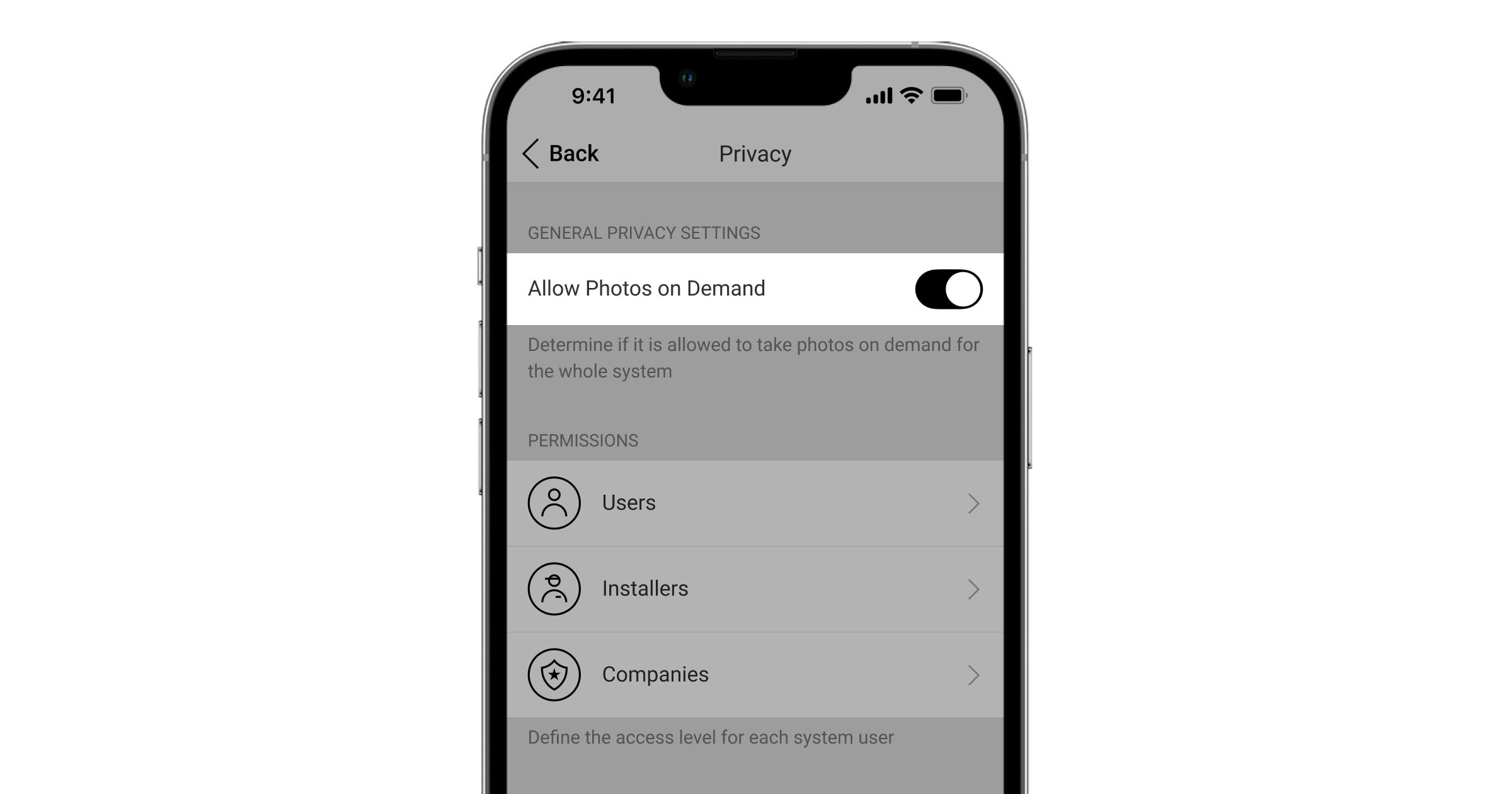
Un administrador del hub o un usuario con acceso a los ajustes de privacidad puede habilitar y configurar la función de Foto bajo demanda. Para hacerlo, en la app Ajax:
- Seleccione la instalación, si tiene varias.
- Vaya a la pestaña Dispositivos
y seleccione un hub.
- Haga clic en el icono de engranaje
para ir al hub Configuración.
- Seleccione la Privacidad menú y activar la opción Permitir fotos bajo demanda.
- Seleccione el tipo de usuario:
- Usuarios
- Instaladores (usuarios de la app PRO)
- Seleccione un usuario específico o PRO. Se abrirá una lista de cámaras, DVR y detectores con verificación fotográfica agregados al hub.
- Seleccione el detector al que otorgar acceso.
- Activar la opción Tomar y ver foto.
- Especifique cuándo el usuario puede tomar fotos a pedido: siempre, o cuando el MotionCam (PhOD) está armado.
- Haga clic en Atrás para guardar la configuración.
- Repita los pasos 6 a 10 para cualquier otro detector al que quiera dar acceso. El icono azul marca los detectores a los que el usuario ya tiene acceso.
Después de guardar la configuración de privacidad, todos los usuarios con permisos de recibir las notificaciones de los eventos serán notificados sobre quién ha recibido derechos de acceso y qué usuario ha concedido estos derechos.
Configuración de la función Foto por escenario
¿Cómo habilitar la Foto por escenario?
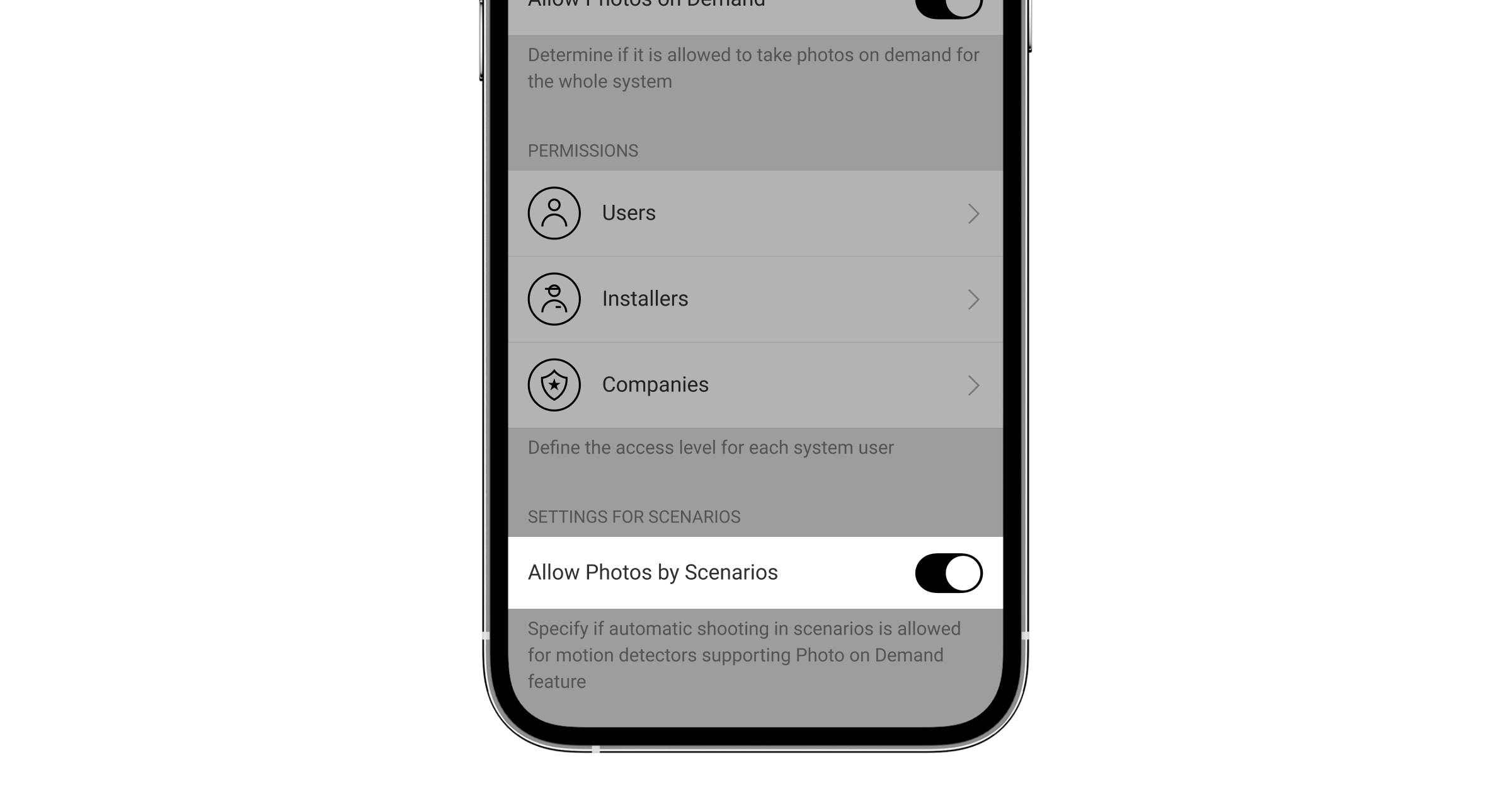
Un administrador del hub o un usuario con acceso a los ajustes de privacidad puede habilitar la función de Foto por escenario. Para hacerlo, en la app Ajax:
- Seleccione la instalación, si tiene varias.
- Ir a la pestaña Dispositivo
y seleccione un hub.
- Haga clic en el icono de engranaje
para ir a la Configuración del hub.
- Seleccione el menú Privacidad y active la opción Permitir fotos por escenario.
- Haga clic en Atrás para guardar la configuración.
Cómo crear un escenario para tomar fotos en caso de alarmas de dispositivos específicos
Un administrador o PRO con derechos de configuración del sistema puede crear y configurar un escenario. Para hacerlo:
- En la app Ajax, seleccione la instalación si tiene varias de ellas o si está utilizando una aplicación PRO.
- Ir a la pestaña Dispositivo
y seleccione un detector con verificación fotográfica.
- Haga clic en el icono de engranaje
para ir a la Configuración del detector.
- Seleccione el item Escenarios.
- Defina los dispositivos Ajax y los tipos de alarmas para las que MotionCam (PhOD) tomará fotos.
- Seleccione Siguiente.
- Especifique lo siguiente:
- Nombre del escenario.
- Número de dispositivos que participan en el escenario (disponible si hay dos o más dispositivos Ajax en el sistema):
Cualquier — el escenario se ejecutará si al menos un dispositivo se activa.
Todos los seleccionados — el escenario se ejecutará si se activan todos los dispositivos seleccionados. - Tiempo de activación para todos los dispositivos (el parámetro está disponible en Dispositivo activación de escenario y la opción Todos los seleccionados se ha configurado).
Para iniciar el escenario, todos los dispositivos seleccionados deben activar la alarma dentro del tiempo especificado. Si los dispositivos no activan la alarma dentro del tiempo especificado, el temporizador se reiniciará y el escenario no se ejecutará.
- El detector puede tomar fotos: siempre, o cuando está armado. De forma predeterminada, MotionCam (PhOD) toma fotos por escenario solo en el modo armado.
Tenga en cuenta que sólo el administrador del hub puede especificar cuándo el detector toma fotos.
- Seleccione Guardar. El escenario aparecerá en la lista de escenarios del dispositivo.
El escenario no se ejecutará si la opción Permitir Fotos por escenario está deshabilitada en la configuración de privacidad (configuración del hub, menú Privacidad).
Para eliminar o editar un escenario, selecciónelo en la lista. También puede desactivar el escenario con el botón al lado del nombre del escenario: los ajustes se guardarán y así no se ejecutarán después de una alarma en otros dispositivos.
Los detectores (PhOD) deshabilitados no pueden tomar fotos por escenarios, y los dispositivos deshabilitados no activan el escenario para tomar fotos.
Configuración de la función de Foto por programación
Un administrador del hub o un PRO con permisos de configuración del sistema puede crear y configurar un escenario programado. Para ello:
- Abra la app Ajax y seleccione la instalación si tiene varias o si utiliza la app Ajax PRO.
- Ir a la pestaña Dispositivo
y seleccione un detector con fotoverificación.
- Haga clic en el icono de engranaje
para ir a la Configuración del detector.
- Seleccione la opción Escenarios de la lista.
- Seleccione el tipo de escenario Por programación.
- Especifique:
- Nombre del escenario.
- Acción del dispositivo: sólo Tomar foto por defecto. La cantidad de fotos es igual a la cantidad de Fotos bajo demanda en la configuración.
- Tiempo de ejecución: formato de 24 horas o de 12 horas, dependiendo del formato de hora del dispositivo. Haga clic en el campo para establecer la hora definida para el detector.
- Repetir: haga clic en el campo para establecer el día de la semana.
- Cuándo el detector puede tomar fotos: siempre o cuando está armado. Por defecto, el Superior MotionCam (PhOD) Fibra toma fotos por programación sólo en el modo armado.
Tenga en cuenta que sólo el administrador del hub puede especificar cuándo el detector toma fotos.
- Haga clic en Guardar. El escenario aparecerá en la lista de escenarios del dispositivo.
Indicación
El indicador LED del MotionCam (PhOD) Jeweller puede encenderse en rojo o verde, dependiendo del estado del detector.
Indicación al pulsar el botón de encendido
| Indicación | Evento |
| Se ilumina en verde. | Encendiendo el detector. |
| Se ilumina en rojo y luego parpadea tres veces. | Apagando el detector. |
Indicación de detector habilitado
| Indicación | Evento | Nota |
| Se ilumina en verde por 1 segundo. | Alarma de movimiento/activación del tamper. | El detector registra el movimiento una vez cada 5 segundos. |
| Se ilumina en verde por 0,5 segundos. | Tomando fotos bajo demanda/por escenario. | Al tomar una foto a pedido o por escenario, el indicador se ilumina incluso si la indicación LED está en modo apagado en los ajustes del detector. |
| Se ilumina en verde durante unos segundos. | Conectando el detector al hub. | |
| Se ilumina en rojo y parpadea después de la primera activación. | Error de hardware. | El detector necesita ser reparado, póngase en contacto con nuestro Soporte Técnico. |
| En caso de alarma, se enciende lentamente en verde y se apaga. | Es necesario reemplazar las baterías del detector. | El procedimiento para reemplazar las baterías se describe en el artículo ¿Cómo reemplazar las baterías en el detector MotionCam (PhOD) Jeweller?. |
| Parpadea en verde frecuentemente. | Las baterías están descargadas completamente. El detector termina de detectar movimiento y transmitir alarmas al hub. | El procedimiento para reemplazar las baterías se describe en el artículo ¿Cómo reemplazar las baterías en el detector MotionCam (PhOD) Jeweller?. |
Pruebas de funcionamiento
El sistema Ajax proporciona varios tipos de pruebas para asegurarse de que el lugar de instalación se seleccione correctamente. Las pruebas del MotionCam (PhOD) Jeweller no se inician de inmediato, sino a más tardar a un intervalo de ping del hub con el detector (36 segundos por defecto). Se puede cambiar el intervalo de ping de dispositivos en el menú Jeweller en la configuración del hub.
Para ejecutar una prueba, en la aplicación Ajax:
- Seleccione el espacio necesario.
- Vaya a la pestaña Dispositivos
.
- Seleccione el MotionCam (PhOD) Jeweller.
- Vaya a Ajustes
.
- Seleccione test:
- Realice la prueba.
Ubicación del detector
El dispositivo está diseñado para uso solo en interiores.
Al elegir dónde colocar MotionCam (PhOD), considere los parámetros que afectan su funcionamiento:
- Zona de detección de movimiento.
- El ángulo de visión de la cámara y la presencia de obstáculos frente a esta.
- Intensidad de la señal Jeweller y Wings.
- Distancia entre el hub y el detector.
- Presencia de obstáculos para el paso de la señal de radio: paredes, techos entre pisos, objetos grandes ubicados en la habitación.
Considere las recomendaciones de colocación al desarrollar un proyecto para el sistema de seguridad de la instalación. El sistema de seguridad debe ser configurado e instalado por profesionales. La lista de socios recomendados está disponible aquí.
Intensidad señal
La intensidad de la señal Jeweller y Wings está determinada por el número de paquetes de datos no entregados o dañados durante un cierto período de tiempo. El ícono en la pestaña Dispositivo
indica la intensidad de la señal:
- Tres barras — intensidad de la señal excelente.
- Dos barras — intensidad de la señal buena.
- Una barra — intensidad de la señal baja, no garantiza un funcionamiento estable.
- Icono tachado — sin señal.
Compruebe la intensidad de la señal Jeweller y Wings antes de la instalación final. Con una intensidad de señal de una o cero barras, no garantizamos un funcionamiento estable del dispositivo. Considere la posibilidad de mover el dispositivo, ya que incluso 20 cm, puede mejorar significativamente la intensidad de la señal. Si la señal sigue siendo baja o inestable después de la reubicación, use ReX 2 el repetidor de señal de radio. El MotionCam (PhOD) Jeweller es incompatible con los repetidores de señal de radio ReX.
Zona de detección
Al elegir el lugar de instalación, tenga en cuenta la dirección de la lente, los ángulos de visión del detector y la cámara, así como la presencia de obstáculos que impidan la visión. La trayectoria prevista del intruso debe ser perpendicular al eje de la lente del detector. Asegúrese de que los muebles, plantas de interior, jarrones, elementos decorativos o de vidrio no obstruyan la visión del detector.
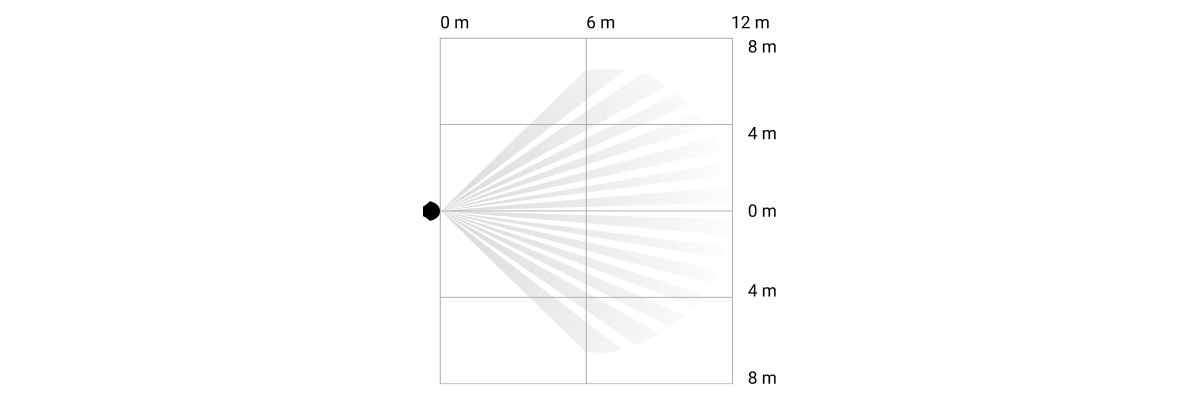
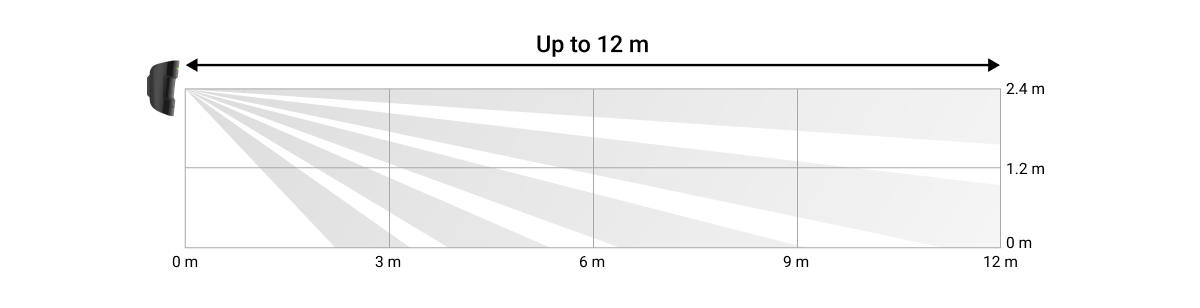
Al instalar el detector, realice el Test de zona de detección. Esto le permite comprobar el funcionamiento del dispositivo y determinar con precisión el área en la que el dispositivo detecta el movimiento.
Tome varias fotos con la cámara del MotionCam (PhOD) en el lugar de instalación para asegurarse de que el detector captura el área que se desea proteger.
No instale el detector
- En exteriores. Esto puede provocar falsas alarmas y fallos en el detector.
- En la dirección donde la luz solar incide directamente en la lente del detector. Esto puede dar lugar a falsas alarmas.
- Frente a cualquier objeto cuya temperatura cambia rápidamente, como los calentadores eléctricos o de gas. Esto puede dar lugar a falsas alarmas.
- Frente a cualquier objeto en movimiento con una temperatura cercana a la del cuerpo humano. Por ejemplo, delante de cortinas oscilantes encima de un radiador. Esto puede dar lugar a falsas alarmas.
- En lugares con circulación de aire rápida. Por ejemplo, cerca de ventiladores, ventanas o puertas abiertas. Esto puede dar lugar a falsas alarmas.
- En lugares donde objetos y estructuras pueden bloquear la vista del detector. Por ejemplo, detrás de una columna. En este caso, la vista será limitada y será más difícil para el MotionCam (PhOD) detectar movimiento.
- En lugares donde las estructuras de vidrio pueden bloquear la vista del detector. MotionCam (PhOD) no registra el movimiento detrás del vidrio.
- En lugares con la temperatura y la humedad fuera de los límites permitidos. Esto podría dañar el detector.
Instalación y conexión
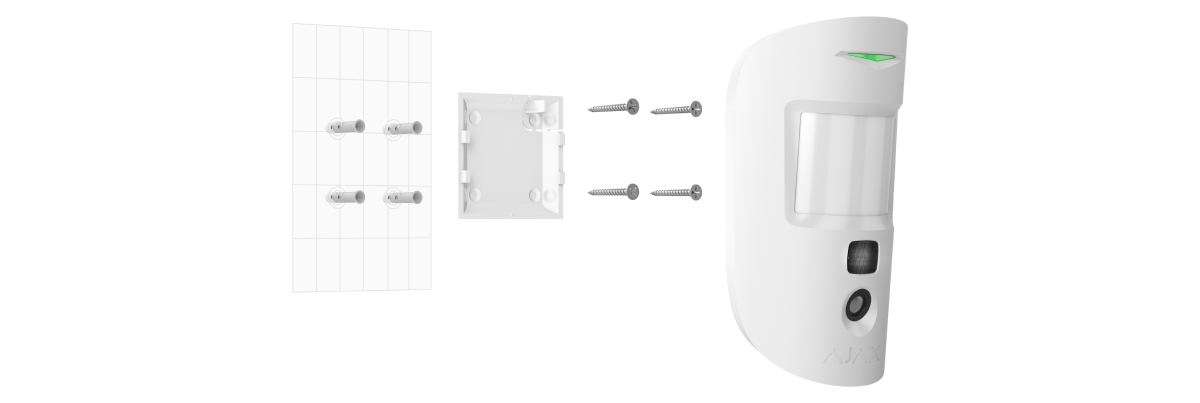
Antes de instalar el MotionCam (PhOD) Jeweller, asegúrese de haber seleccionado una ubicación óptima que cumpla con los requisitos de este manual.
Para montar el detector:
- Retire el panel de montaje del SmartBracket del dispositivo deslizándolo hacia abajo.
- Fije el panel SmartBracket con cinta adhesiva de doble cara u otros sujetadores temporales. El SmartBracket se puede montar en una superficie vertical o en una esquina de la habitación. La altura de instalación es de 2,4 metros.
La cinta de doble cara solo se puede usar para instalación temporal. Un dispositivo fijado con la cinta puede despegarse de la superficie en cualquier momento. Mientras el dispositivo esté pegado con cinta adhesiva, el tamper no se activará cuando el dispositivo se separe de la superficie.
- Ejecute los tests de intensidad de señal Jeweller y Wings. La intensidad de señal recomendada es de dos o tres barras. Si la intensidad de la señal es baja (una sola barra), no garantizamos un funcionamiento estable del dispositivo. Considere la posibilidad de mover el dispositivo, ya que incluso 20 cm puede mejorar significativamente la intensidad de la señal. Si la señal sigue siendo pobre o inestable después de la reubicación, use el Repetidor de señal de radio ReX 2.
- Realice el Test de zona de detección. Para probar el detector de movimiento, camine por las instalaciones mientras observa el LED y determine la zona de detección del dispositivo. El alcance máximo de detección de movimiento es de 12 metros. Si el detector no respondió al movimiento durante la prueba en 5 de cada 5 casos, cambie la ubicación del dispositivo.
- Tome algunas fotos de prueba para asegurarse de que la cámara está capturando el área requerida y de que no hay obstáculos que bloqueen su vista.
- El SmartBracket tiene orificios especiales que deben perforarse para fijar el panel con los tornillos que están incluidos. Conecte el panel de montaje del SmartBracket con los tornillos, utilizando todos los puntos de fijación (uno de ellos se encuentra en la parte perforada del panel de montaje por encima del tamper). Cuando use otros sujetadores, asegúrese de que no dañen ni deformen el panel de montaje.
- Coloque el detector en el panel de montaje SmartBracket.
Mantenimiento
Compruebe el funcionamiento del detector de manera periódica. La frecuencia óptima de las pruebas es una vez cada tres meses. Limpie la carcasa del dispositivo de polvo, telarañas y otros contaminantes. Use toallas suaves y secas adecuadas para el cuidado del equipo.
No use sustancias que contengan alcohol, acetona, gasolina u otros solventes activos para limpiar el detector. Limpie suavemente la lente del detector y la cámara: los arañazos pueden provocar una disminución de la sensibilidad del detector, imágenes de mala calidad y fallos de la cámara.
El MotionCam (PhOD) Jeweller funcionará hasta 4 años con las baterías preinstaladas, cuando la función de Foto bajo demanda está deshabilitada y hasta 3 años cuando la función de Foto bajo demanda está habilitada. El sistema de seguridad enviará un aviso previo sobre la necesidad de reemplazar las baterías. En caso de alarma, el LED se iluminará lentamente en verde y se apagará.
Especificaciones técnicas
Garantía
Los productos de Limited Liability Company “Ajax Systems Manufacturing” tienen una garantía de 2 años tras la compra.
Si el dispositivo no funciona correctamente, póngase en contacto con el Soporte técnico de Ajax primero. En la mayoría de los casos, los problemas técnicos se pueden resolver de forma remota.
Póngase en contacto con el soporte técnico: